Каждое свойство, добавленное на форму, можно настроить.
Вы можете открыть окно настроек несколькими способами:
- нажмите дважды на свойство;
- выделите свойство и нажмите на значок
 ;
; - раскройте родительский компонент на верхней панели, наведите на название необходимого свойства и нажмите
 .
.
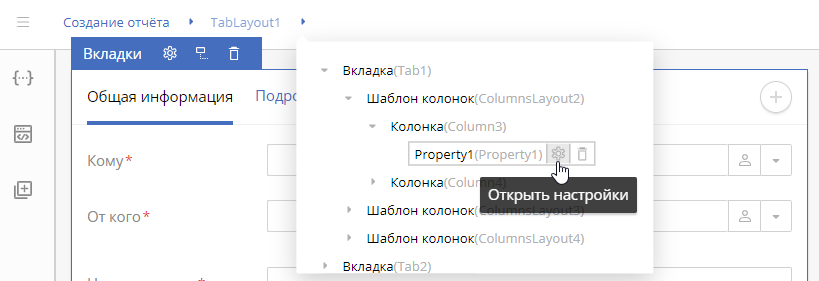
Далее справа откроется окно, которое содержит вкладки Основные, События, Вложенные свойства (отображается только у свойств формы), Системные.
Вкладка «Основные»
Вы можете изменить основные настройки отображения свойства на форме, такие как видимость на форме, возможность отредактировать данные в поле, обязательность для заполнения, название, описание и т. д.
начало внимание
Изменения в настройках отображения применяются только на форме, с которой вы работаете. Параметры, заданные при создании свойства, не изменяются.
конец внимание
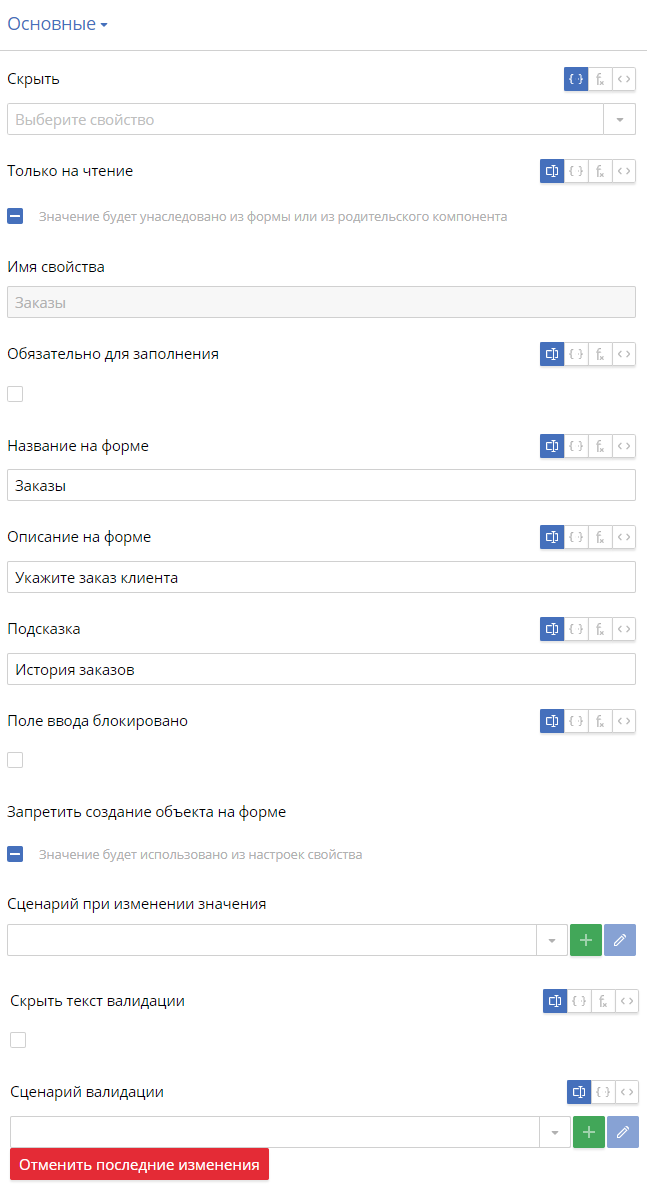
Скрыть — видимость поля на форме. Чтобы задать условия, при которых пользователь видит поле на форме, используйте функцию или формулу.
Только на чтение — определение, может ли пользователь редактировать данные, указанные в поле на форме. Возможны следующие варианты:
![]() — пользователь не может редактировать поле. Он сможет только просматривать введенные ранее данные. Флажок будет включён без возможности изменить его значение, если свойство содержит хоть одно вложенное свойство для отображения.
— пользователь не может редактировать поле. Он сможет только просматривать введенные ранее данные. Флажок будет включён без возможности изменить его значение, если свойство содержит хоть одно вложенное свойство для отображения.
![]() — возможность редактировать поле наследуется от настроек формы, на которую добавлен элемент.
— возможность редактировать поле наследуется от настроек формы, на которую добавлен элемент.
Если флажок не установлен, пользователь может указывать данные в поле.
Имя свойства — уникальное имя свойства, которое задается при его создании. Значение в этом поле изменить нельзя.
Обязательно для заполнения — определение обязательности заполнения поля на форме. Эту настройку нельзя изменить, если при создании свойство было отмечено как обязательное для заполнения.
Название на форме — название свойства, которое пользователь увидит на форме. По умолчанию оно совпадает с именем свойства, но его можно изменить. При этом название меняется только на текущей форме.
Заполнитель — текст, который отображается в текущем поле. Эта настройка доступна только для полей с типом данных Текст и Строка.
Описание на форме — возможность изменить на форме дополнительную информацию о свойстве, которая задается при его создании. При этом описание меняется только на текущей форме.
Подсказка — возможность добавить поясняющую информацию при работе с полем. Если вы введете текст подсказки, справа от названия поля появится вопросительный знак. При наведении на него пользователь увидит текст всплывающей подсказки.
Поле ввода блокировано — поле ввода отображается на форме, но свойство нельзя изменить. Пользователь может просмотреть введённые ранее данные.
Запретить создание объекта на форме — настройка доступна, если вы выбрали объект в качестве типа данных свойства и если поле можно редактировать, то есть опция Только на чтение выключена. Чтобы установить настройку, используйте флажок:
![]() — запретить создавать экземпляры этого объекта на форме. Значок создания объекта будет скрыт.
— запретить создавать экземпляры этого объекта на форме. Значок создания объекта будет скрыт.
![]() — возможность создавать экземпляры наследуется от настроек свойства.
— возможность создавать экземпляры наследуется от настроек свойства.
Если флажок не установлен, у пользователя будет возможность создавать экземпляры объекта.
Сценарий при изменении значения — укажите клиентский или серверный сценарий, который исполняется, если пользователь изменил данные в поле. Не рекомендуется указывать серверный сценарий на 2-м рантайме, т. к. он замедляет выполнение метода по причине отправки контекста формы. Создайте клиентский метод и в нём вызовите серверный метод через свойство типа Действие. Если указан серверный метод на 2-м рантайме, отобразится предупреждение при заполнении поля и сохранении формы.
Скрыть текст валидации — возможность не отображать на форме текст, который вы задали в сценарии для проверки данных в поле. Вы можете установить флажок или задать условия, при которых текст будет скрыт.
Сценарий валидации — указание сценария для проверки данных, которые пользователь вводит в этом поле на форме. Если при проверке обнаружились ошибки, пользователь увидит уведомление о них.
Вкладка «События»
Кроме основных настроек можно определить действия, которые выполняются, если элемент, с которым взаимодействует пользователь, выделен на форме.
начало внимание
Работа с этой вкладкой доступна только для пользовательских форм и для обновленных системных форм объектов. Подробнее об обновлении читайте в статье «Вкладка Формы (Представления)».
конец внимание
Действия задаются при помощи сценариев.
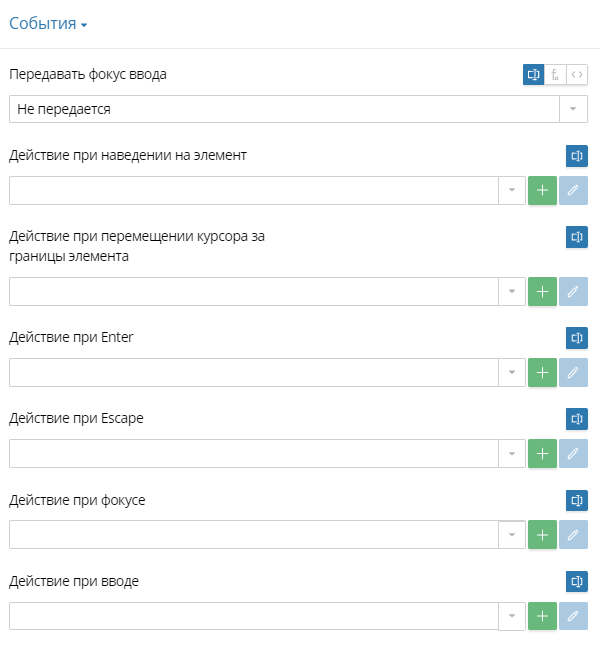
Передавать фокус ввода — возможность настроить автоматическую установку курсора в поле при открытии формы. Вы можете выбрать значение:
- Не передается — курсор не будет автоматически устанавливаться в поле при открытии формы;
- По умолчанию — курсор автоматически устанавливается в поле при открытии формы;
- При отображении — курсор автоматически устанавливается в поле, когда оно появляется на форме. Эта настройка необходима при создании динамических форм.
Также вы можете задать функцию или формулу. Подробнее об этом читайте в этой статье.
Действие при наведении на элемент — действие, которое выполняется, когда пользователь наводит курсор на элемент на форме.
Действие при перемещении курсора за границы элемента — действие, которое выполняется, когда пользователь перемещает курсор с элемента в другое место на форме.
Действие при Enter — действие, которое выполняется, когда пользователь выделяет элемент и нажимает на клавишу Enter.
Действие при Escape — действие, которое выполняется, когда пользователь выделяет элемент и нажимает на клавишу Escape.
Действие при фокусе — действие, которое выполняется, когда пользователь переходит к этому элементу на форме.
Действие при вводе — действие, которое выполняется, когда курсор установлен в поле и пользователь нажимает на клавиши.
Настройка действий при фокусе и вводе недоступна для свойств, в качестве типа данных которых выбран объект или структура обмена данными.
Вкладка «Вложенные свойства»
Если вы создали свойство формы, в качестве типа данных которого выбран объект, оно будет содержать вложенные свойства. Например, для свойства типа Пользователь можно отображать такие вложенные свойства, как «ФИО», «Дата рождения», «Рабочий телефон» и т. д.
Все вложенные свойства отображаются на этой вкладке. Чтобы пользователь увидел вложенные свойства на форме, нажмите на стрелочку рядом с его названием.
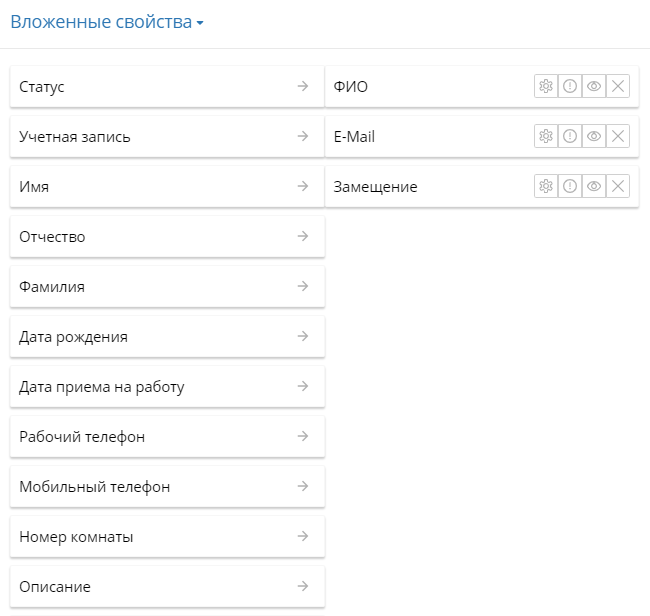
Вы можете открыть настройки свойства (![]() ), указать обязательность заполнения этого поля на форме (
), указать обязательность заполнения этого поля на форме (![]() ), определить, может ли пользователь редактировать данные в нем (
), определить, может ли пользователь редактировать данные в нем (![]() ) или удалить его с формы (
) или удалить его с формы (![]() ).
).
Вложенные свойства настраиваются так же, как и другие свойства на вкладках Основные, События и Системные.
На вкладке Основные вы можете определить, при каких условиях это поле будет отображаться или скрываться или будет доступно для редактирования.
На вкладке События вы можете задать такие же действия, как при настройке свойства, кроме действий при фокусе и при вводе.
Вкладка «Системные»
Вы можете просмотреть системное имя элемента и его уникальный идентификатор. Изменить их нельзя, но можно скопировать для использования в сценариях.
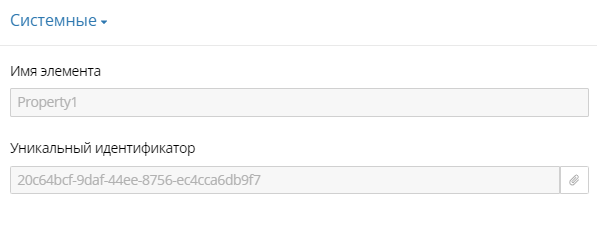
Имя элемента — уникальное название элемента латинскими символами, которое используется в сценариях.
Уникальный идентификатор — уникальный идентификатор элемента, генерируется автоматически при его создании. Чтобы скопировать его, нажмите на значок ![]() .
.
Введенные данные в настройках сохраняются автоматически. Если вам нужно отменить изменения, нажмите на кнопку Отменить последние изменения. Воспользоваться этой кнопкой можно, только пока открыто окно настроек.
Чтобы применить внесенные изменения, сохраните форму, нажав на кнопку ![]() .
.
начало внимание
Если вы настраиваете форму объекта, сохраните ее и опубликуйте объект, для которого она была создана.
конец внимание
Вкладка «Дополнительные (Блок)»
Эта вкладка отображается только для свойства типа Блок. Здесь можно указать клиентский сценарий при загрузке формы блока. Не рекомендуется указывать серверный сценарий, т. к. он замедляет загрузку формы.
Если вы используете первый рантайм, то можете также настроить префикс таблицы блока. В втором рантайме нет необходимости настраивать префикс.
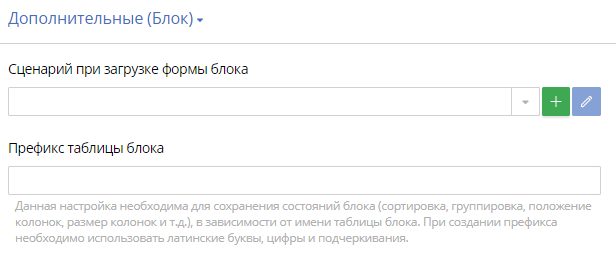
Нашли опечатку? Выделите текст, нажмите ctrl + enter и оповестите нас